Kako narediti prozorno ozadje v barvi (Windows 10)
Barva je zelo osnovno orodje za risanje. To ni orodje za urejanje slik, čeprav se za urejanje slike lahko uporabljajo nekatera njegova orodja. Za tiste, ki so vešči, ga je mogoče uporabiti za risanje, vendar je to še vedno osnovna aplikacija. To pomeni, da nima plasti niti uporabnikom ne omogoča spreminjanja / dodajanja alfa kanala. Kljub temu podpira format PNG, ki lahko sliko shrani s preglednostjo. V Paint lahko dodate prozorno ozadje, vendar ni preprosto.
Barva prozorno ozadje
V operacijskem sistemu Windows 10 imate aplikacijo Paint, ki obstaja že od sistema Windows 98, in tam je Paint 3D, ki je v sistemu Windows 10 dodana nova aplikacija za ustvarjanje 3D projektov. Pokazali vam bomo, kako lahko v obeh aplikacijah naredite pregledno ozadje.
Kako narediti sliko pregledno v aplikaciji Paint
V Paint odprite sliko, ki jo želite narediti prozorno ozadje. V orodni vrstici boste videli gumb »Izberi«. Kliknite spustni meni pod njim.
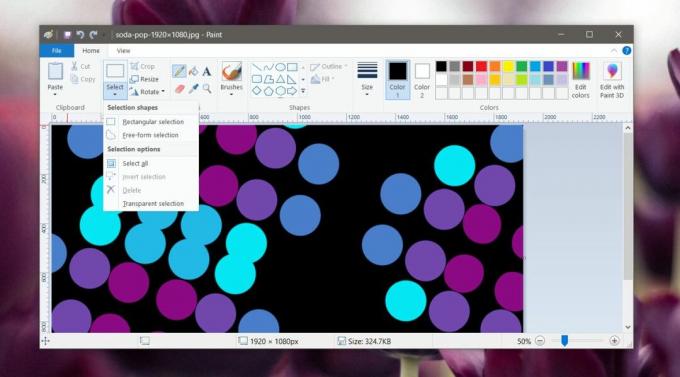
Videli boste dve možnosti izbire; Pravokotna izbira in izbira v prosti obliki. Izberete lahko katero od teh orodij in opravilo bo delo. Trik je, da veste, kaj ustreza vaši sliki in kako usposobljeni ste z izbiro / orisanjem predmeta z miško ali sledilno ploščico ali katero koli drugo napravo. Orodje za izbiro pravokotnika vam omogoča samo obris / izbiro predmetov v pravokotniku. Orodje v prosti obliki vas ne omejuje na določeno obliko in omogoča natančnejšo izbiro okoli predmeta.

Uporabite eno od orodij in izberite samo tisti del, ki ga želite vključiti v sliko. Vse zunaj izbora bo odstranjeno. Po izbiri ponovno odprite spustni meni Select in izberite možnost "Invert Selection". Tapnite Izbriši. Ozadje bo odstranjeno in bo na platnu ostal samo izbrani predmet.

Shranite sliko. Ozadje bo belo in tako Paint dejansko deluje s preglednostjo. Ne podpira alfa kanala, tako da ne bi mogli dobiti enakega prozornega ozadja, kot če bi uporabljali Paint.net ali Paint 3D.
Kako narediti sliko pregledno v barvi 3D
Odprite sliko v barvi 3D. Na vrhu si boste ogledali kup kontrol. Izberite Canvas. Na desni strani se bo odprla plošča. Na tej plošči vklopite stikalo »Prozorno platno«.

Kliknite orodje »Izberi« in ustvarite oris okoli predmeta, ki ga želite vključiti v sliko. Vse zunaj njega bo izbrisano. Paint 3D nima orodja za izbiro v prostem obrazcu. Namesto tega ima orodje, imenovano "Magic select". Kliknite. Samodejno bo odstranil vsebino okoli predmeta, za katerega meni, da ga ne želite vključiti. Izberete lahko, da sprejmete ali zavrnete to izbiro.
Druga možnost, ki jo lahko igramo tukaj, je možnost »Samodejno izpolnjevanje ozadja«. Počistite to polje in poglejte, koliko je izbira natančna. Če ni natančen, ponovite postopek izbire, vendar ne počistite možnosti »Samodejno izpolnjevanje ozadja«.
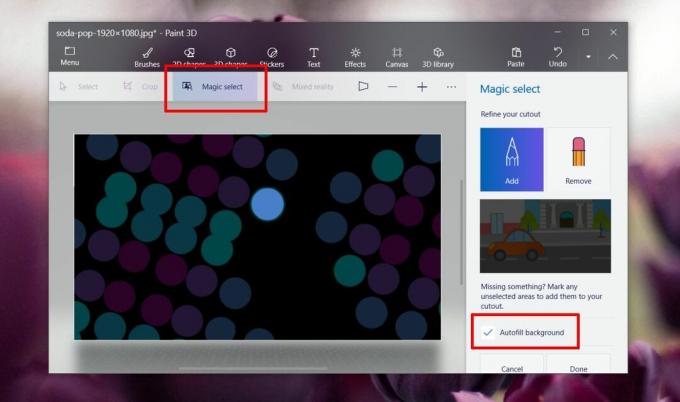
Ko je predmet izbran, kliknite gumb za kopiranje.

Nato odprite novo datoteko za barvanje 3D. Ponovno pojdite na zavihek Canvas in vklopite možnost preglednega platna. Ko je možnost omogočena, lahko kopirano izbiro iz prejšnje datoteke prilepite v novo.

Predmet bo prilepljen na prozorno ozadje. Zdaj jo lahko shranite kot sliko. Ko shranjujete, ga shranite kot sliko in v obliki PNG.
Druge aplikacije
Paint in Paint 3D je nameščen izven škatle v sistemu Windows 10. V bistvu so dobre aplikacije, ki jih lahko uporabimo. Paint 3D je boljši kot Paint, če pa imate malo časa, se lahko naučite, kako narediti prozorno ozadje s programom Paint.net ali z GIMP. Je dokaj enostavno narediti, saj podpira plasti. GIMP je nekoliko bolj zapleten za uporabo, saj njegov uporabniški vmesnik ni najbolj intuitiven, vendar ga v bistvu morate sliki dodajte sloj alfa.
V obeh primerih imate orodje 'čarobna palica', ki uporabnikom omogoča lažjo izbiro okoli predmeta. GIMP ima tudi orodje za izbiro v prostem obrazcu, ki uporabnikom omogoča, da izsledijo natančno / natančno pot okoli predmeta in ga izberejo.
Če imate Photoshop, ga lahko uporabite za preglednost ozadja. Razlog, ker ne priporočamo uporabe Photoshopa, je ta, da je na podlagi naročnine in nekoliko zapletena za učenje. Če že imate aplikacijo, lahko z orodjem za izbiro ali čarobno palico izberete element, ki ga želite obdržati, in izbrišite ozadje. Kanal alfa je privzeto omogočen in podobno kot Paint, vam tudi Photoshop omogoča, da izbiro spremenite.
Iskanje
Zadnje Objave
Vse o Windows 8 FileName trki in pogovorno okno za kopiranje / premikanje
Skupaj z Desktop, Start Search in Start, Pogovorno okno Windows 8 C...
Kaj je mreža in kako biti varen pred enim
Varnost v spletu je stalna misija, ki od vas zahteva, da se seznani...
Brezplačni pretvornik video v GIF: ustvarite GIF iz okvirjev videoposnetkov
Slika GIF ali Graphics Interchange Format je ena redkih formatov gr...



